修正方法「スケジュールされたメンテナンスのために簡単に利用できません。 しばらくしてからもう一度確認してください。」 WordPressエラー
公開: 2022-05-19WordPressサイトにログインしてみましたが、「スケジュールされたメンテナンスのために簡単に利用できません。 しばらくしてからもう一度確認してください。」 エラーテキスト? このエラーテキストは、WordPressがテーマ、プラグイン、その他の拡張機能などのコアソフトウェアの更新を開始したが、何らかの理由で終了できない場合に表示されます。 これはWordPressメンテナンスモードエラーとも呼ばれます–心配する必要はありません。 このWordPressエラーのクイックフィックスがあります。
解決策がわからない場合は、「スケジュールされたメンテナンスに簡単に利用できません。 しばらくしてからもう一度確認してください」–非常にイライラすることがあります。
この記事では、「スケジュールされたメンテナンスで簡単に利用できない」を修正する方法を説明します。 数分以内に「1分後にもう一度確認してください」。
Fluent Formsは、最も初心者に優しいフォームビルダーです。 今すぐダウンロードして、美しいフォームの作成を無料で始めましょう!!!
「スケジュールされたメンテナンスのために簡単に利用できない理由。 しばらくしてからもう一度確認してください」WordPressエラー
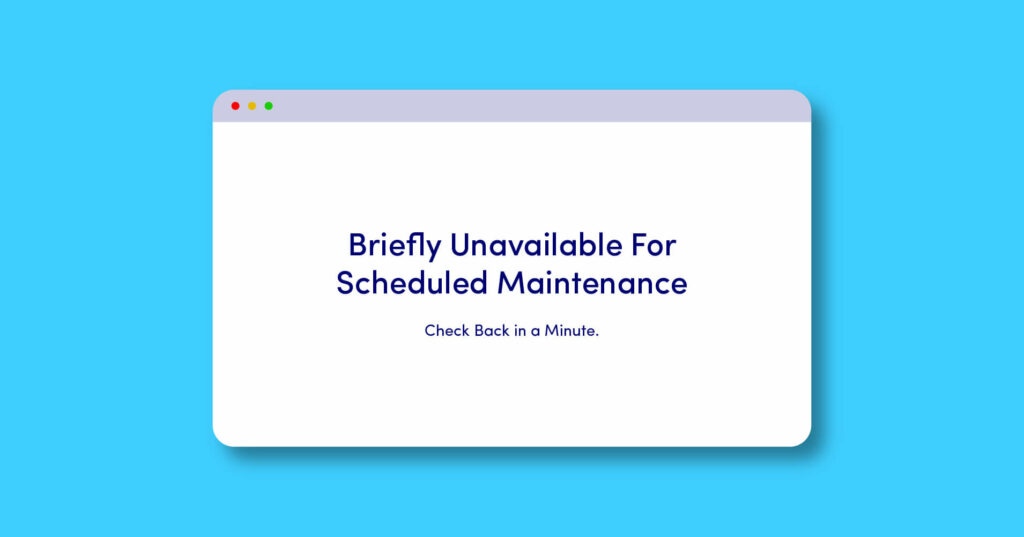
まず、この問題を解決するための根本的な原因を知る必要があります。 原因を学んだら、それは簡単です。 余計な手間をかけずに、「予定されたメンテナンスに簡単に利用できない」の原因について学びましょう。 しばらくしてからもう一度確認してください。」 エラーメッセージ。
WordPressがソフトウェア、プラグイン、テーマなどのコアファイルを更新するたびに、「WordPressメンテナンスモード」と呼ばれる通知が表示されます。 したがって、これは実際には心配する必要のあるエラーテキストではありません。
通常、WordPressはメンテナンスモードを頻繁に有効にし、不便を感じることなく更新を実行します。 数分以上かかることはありませんが、「スケジュールされたメンテナンスには簡単に利用できません。 しばらくしてからもう一度確認してください。」 しばらく立ち往生している場合は、問題を解決するためにいくつかの手順を実行する必要があります。
WordPressサイトが「メンテナンスモード」で動かなくなる理由はいくつかありますが、最も一般的な理由は次のとおりです。
- 更新中に、サーバーが過負荷のためにタイムアウトしました。
- 更新の途中で誤ってブラウザタブを閉じてしまいました。
- 大量のプラグイン、テーマ、および/またはソフトウェアを同時に更新しようとすると、何かが停止する可能性があります。
- おそらく、エラーの原因となったアップデートとの互換性の問題があります。
ありがたいことに、「Brieflyは定期メンテナンスに利用できません。 しばらくしてからもう一度確認してください。」 WordPressのメッセージでは、FTP経由で1つのファイルを削除するだけで済みます。
幸いなことに、この「スケジュールされたメンテナンスには簡単に利用できません」に対する簡単な解決策があります。 しばらくしてからもう一度確認してください」WordPressの問題。 汗を流さないでください。次のセクションでは、一緒に問題を解決します。
「スケジュールされたメンテナンスに利用できない簡単な説明」を解決する方法。 しばらくしてからもう一度確認してください。」 WordPressエラー
WordPressが更新を開始すると、.maintenanceという名前のファイルがサイトのルートフォルダー(wp-config.php、.htaccessなどのファイルを含む同じフォルダー)に追加されます。
計画どおりに進まなかったり、更新が完了する前に誤って終了したりすると、メンテナンスムードに陥る可能性があります。
今何をする? メンテナンスモードから抜け出すための簡単な解決策は次のとおりです。
まず、WordPressサイトのサーバーに接続して、ファイルを編集または削除する必要があります。
それを行う方法はたくさんあります。 あなたはできる -
FileZillaなどのFTPクライアントを介してFTPサーバーに接続します
ホストが提供している場合は、cPanelを介してコアファイルにアクセスします
ホスティング会社が提供する他のファイルマネージャーツールを使用してアクセスする
WordPressサイトのサーバーに接続したら、.maintenanceというファイルを見つけて削除するだけです。 このファイルはroot/publicフォルダーから見つけることができます(同じフォルダーには、wp-config.phpのようなファイルと、wp-adminやwp-contentのようなフォルダーが含まれています。
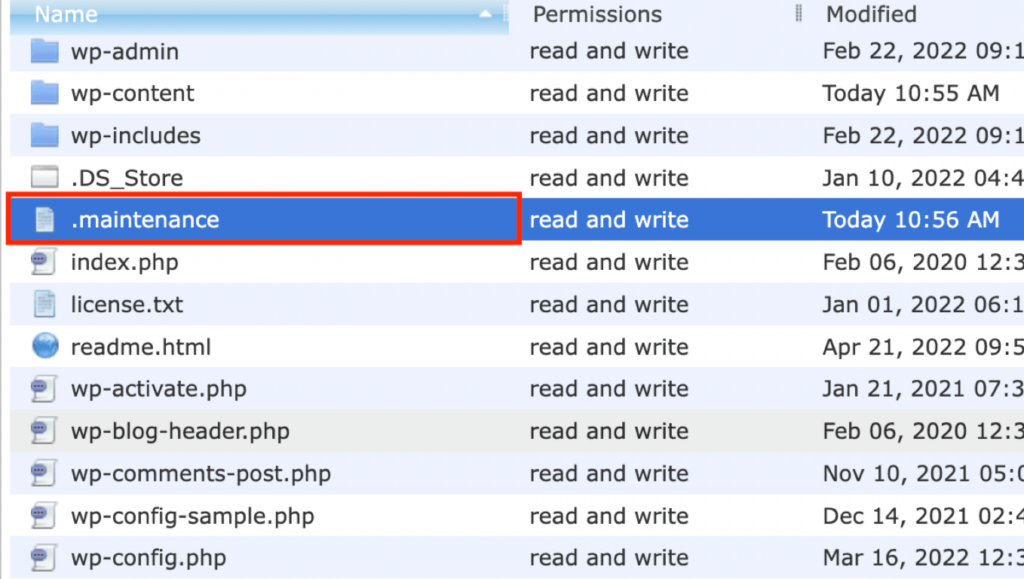
ここで、右クリックして.maintenanceファイルを削除するだけで、メンテナンスモードを終了できます。
つまり、.maintenaceファイルを削除するとすぐに、WordPressWebサイトがすぐに再び機能するようになります。
パブリックフォルダにファイルが表示されない場合は、「非表示のファイルを強制的に表示する」をアクティブにする必要がある場合があります。 FileZillaでは簡単です。上からサーバーオプションをクリックし、[非表示のファイルを強制的に表示する]をクリックするだけです。
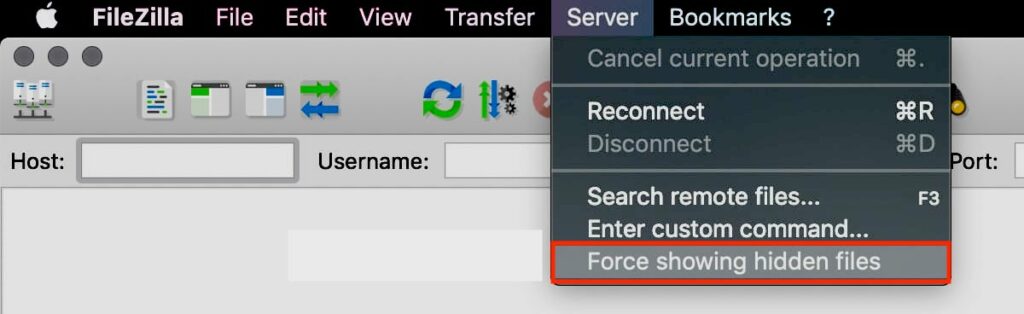
「スケジュールされたメンテナンスに簡単に利用できない」を回避する方法。 しばらくしてからもう一度確認してください。」 将来のメッセージ
サイトは再び正常に機能しているため、「定期的なメンテナンスに簡単に利用できない」ことを避けるために留意すべき点がいくつかあります。 しばらくしてからもう一度確認してください。」 またはメンテナンスモード。
アップデートの実行中はブラウザタブを閉じないでください
WordPressの更新を開始するときは常に、更新が完了するまでブラウザタブを開いたままにしてください。 「すべての更新が完了しました」と表示される前にタブを閉じると、プロセスが中断され、サイトがメンテナンスモードのままになる可能性があります。
一度に多くのプラグイン/テーマを更新しないでください
一度に複数の更新を実行しないでください。 すべてのプラグインとテーマが更新できるようになるのを待つのではなく、1つずつ更新してみてください。 これにより、更新を高速化し、メンテナンスモードでスタックする可能性を減らすことができます。
さらに、サイトを定期的に更新するようにしてください。これは、サイトをスムーズかつ安全に保つための良い方法です。
プラグインとテーマに互換性があることを確認してください
更新を実行する前に、更新するプラグインまたはテーマが、実行しているWordPressバージョンと互換性があることを確認してください。
プラグインまたはテーマの確認済みの互換性を確認するには、[詳細の表示]リンクをクリックします。
自動更新に注意してください
自動更新は、指を離さずに拡張機能を最新の状態に保つことができるため、非常に便利です。 ただし、サイトがメンテナンスモードでスタックし、「スケジュールされたメンテナンスに簡単に利用できません。 しばらくしてからもう一度確認してください。」
明確にするために、自動更新はメンテナンスモードで立ち往生する理由ではありません。 ただし、計画どおりに進まない場合は、修正するためにそこにいない可能性があります。
更新を手動で適用すると、常に問題をすぐに修正するオプションが提供され、更新を十分に認識しているため、誤ってブラウザタブを閉じることはありません。
概要
WordPressを更新するたびに、WordPressルートフォルダー(パブリックフォルダー)に.maintenanceという名前のファイルが開始されます。 誤ってブラウザタブを閉じたり、一度にたくさんのことを更新しようとすると、WordPressのメンテナンスモードでスタックする可能性があります。 このモードでは、「スケジュールされたメンテナンスには簡単に利用できません。 しばらくしてからもう一度確認してください。」 エラーテキストが表示され、サイトをスムーズに運営できなくなります。 これはWordPressユーザーが直面する非常に一般的な問題であり、解決策は非常に簡単です。 FTPクライアントやcPanel、またはホスティング会社が提供するその他のファイルマネージャーツールを介してサーバーのパブリックフォルダーにアクセスする必要があります。 次に、.maintenanceファイルを削除して、すぐにメンテナンスモードを終了します。
うまくいけば、これはあなたの問題を解決しました。 また、ファイルをアップロードしようとすると、「申し訳ありませんが、セキュリティ上の理由からこのファイルタイプをアップロードすることはできません」という別の一般的なエラーテキストが表示されます。WordPressではデフォルトで許可されていません。
ご不明な点がございましたら、コメント欄でお知らせください。
